Cara Menggunakan Elgato HD60s dengan komputer riba untuk merakam atau menyiarkan permainan konsol

- 3449
- 837
- Jerome Quitzon
Elgato HD60s adalah kad tangkapan luaran yang boleh digunakan untuk merakam atau menyiarkan permainan konsol melalui PC. Walaupun banyak kad tangkapan slot ke slot PCI-E PC anda, HD60s adalah luaran, yang bermaksud anda boleh menggunakan komputer riba anda. Dalam panduan ini, kami akan menerangkan bagaimana anda boleh menggunakan Elgato HD60s dengan komputer riba anda.
Kami akan melalui setiap langkah supaya anda dapat memastikan anda mendapat proses dengan betul. Sebahagian besar, yang perlu anda lakukan ialah mempunyai perisian yang betul pada PC anda dan pasangkan dengan betul. Sekiranya anda menggunakan PS4, akan ada satu langkah yang perlu anda ikuti sebelum HD60 akan berfungsi. Kami akan menerangkan semuanya di bawah.
Isi kandunganKonsol persediaan untuk rakaman atau streaming
Pertama, jika anda menggunakan PS4, anda mesti mematikan HDCP terlebih dahulu dalam menu Tetapan. Untuk melakukan ini, hidupkan PS4 anda dan kemudian Navigasi ke menu Tetapan. Menavigasi ke bahagian bawah menu tetapan danpilih 'Sistem'. Dari situ, buatlah Pilihan 'Dayakan HDCP'. Mulakan semula PS4 anda.

Sebaik sahaja anda mengesahkan komputer riba anda mempunyai unsur -unsur ini, ambil Elgato HD60s dan Sambungkannya ke konsol anda melalui port 'HDMI di'.
Seterusnya, anda mesti Sambungkan port USB-C pada Elgato HD60s ke USB 3 percuma.0 atau 3.1 port pada komputer riba anda. Nota: Ia mesti 3.0 atau lebih tinggi atau tidak berfungsi.
Pada ketika ini, anda kini mempunyai dua pilihan. Anda boleh menyambungkan isyarat PS4 ke komputer riba anda melalui HDMI keluar, atau anda boleh menggunakan HDMI itu dan menyambungkannya ke TV. Dengan pilihan yang terakhir, anda akan dapat melihat isyarat PS4 di TV anda seperti biasa. Sekiranya anda tidak mempunyai paparan kedua atau TV, anda perlu melihat permainan melalui perisian penangkapan. Kami akan menutupnya seterusnya.
Rekod atau aliran dengan Elgato HD60s
Sekarang anda mempunyai Elgato HD60s yang disambungkan ke komputer riba anda dengan betul, sudah tiba masanya untuk menubuhkan perisian streaming. Saya akan mengesyorkan menggunakan studio obs. Anda boleh memuat turunnya di sini.
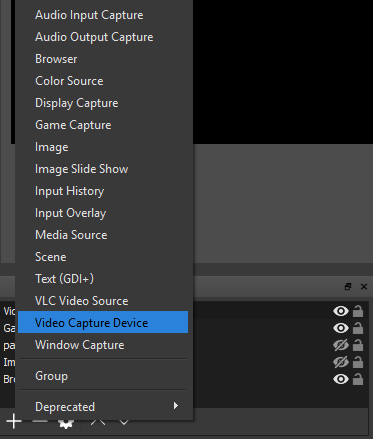
Pada OBS, klik '+' di bawah Sumber kotak dan pilih 'Peranti penangkapan video' pilihan.

Seterusnya, anda perlu memilih 'Elgato Game Capture HD' dalam kotak dropdown peranti. OBS kini akan mengambil video dari konsol anda.

Akhirnya, untuk OBS untuk mengambil audio, anda mesti klik kanan yang baru 'Peranti penangkapan video' di kotak sumber anda di OBS dan klik Sifat. Di tingkap sifat, tatal ke bahagian bawah dan klik 'Mod output audio' Kotak turun. Pilih 'Audio desktop output (gelombang)'.
Kini terdapat dua laluan yang berbeza untuk diambil:
Sekiranya anda memasukkan HDMI ke komputer riba anda: Anda baik untuk pergi - anda boleh memulakan rakaman atau streaming seperti biasa dan semua audio dan video dapat dilihat melalui OBS Studio. Tekan F11 untuk melihatnya di skrin penuh.
Sekiranya anda memasukkan HDMI ke paparan lain: Anda perlu memasukkan fon kepala anda ke port audio di Elgato HD60s untuk mendengar audio.
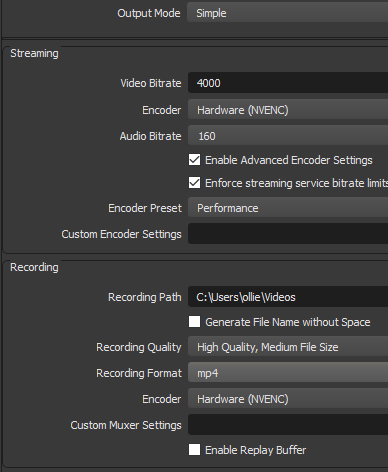
Sekiranya anda baru OBS, terdapat dua perkara yang perlu dipertimbangkan. Pertama, jika anda hanya merakam, anda boleh mengklik butang Tetapan di sebelah kanan bawah OBS dan kemudian klik Pengeluaran tab. Dari sini, pastikan format rakaman anda ditetapkan ke Mp4.
Sekiranya anda ingin mengalir, klik Tetapan dan Gunakan tab Stream. Beberapa perkhidmatan, seperti Twitch, akan membolehkan anda mendaftar terus melalui OBS. Perkhidmatan lain akan memerlukan anda menyalin dan menampal kunci aliran dari papan pemuka akaun streaming anda.
Setelah disediakan, yang perlu anda lakukan adalahklik 'Mula streaming' atau 'Mula rakaman' dari papan pemuka obs utama untuk bermula. Sekiranya anda mahu, anda boleh mengklik untuk merakam dan menstrim pada masa yang sama.
Ringkasan
Itu membawa kita ke akhir panduan kami tentang cara menggunakan Elgato HD60s dengan komputer riba. Saya harap panduan ini terbukti berguna. Sekiranya anda memerlukan bantuan atau anda tidak pasti tentang beberapa langkah, jangan ragu untuk meninggalkan komen dan saya akan menghubungi anda sebaik sahaja saya dapat.
- « Cara Menggunakan Handbrake Untuk Menukar MKV ke MP4
- Cara memeriksa prestasi PC anda dan mempercepatkannya »

